نانومیله ها
معرفی
موج الکترومغناطیسی گاوسی بر روی یک آرایه متراکم از سیمها (یا میلهها) بسیار نازک برخورد میکند. فاصله بین میله ها و بنابراین قطر میله بسیار کمتر از طول موج است. تحت این شرایط، آرایه میله ای به عنوان یک توری پراش عمل نمی کند (به مدل شبکه سیم پلاسمونیک مراجعه کنید ). در عوض، آرایه میله ای طوری رفتار می کند که گویی یک ورق فلزی پیوسته برای نور قطبیده شده در امتداد میله ها است، در حالی که برای نور قطبی شده عمود بر میله ها، آرایه تقریباً برای موج الکترومغناطیسی شفاف است. با این حال، برای مورد دوم، جفت دوقطبی بین میلهها اتفاق میافتد، در نتیجه تحریک الکترومغناطیسی بین میلهها در خارج از ناحیه روشنشده جفت میشود.
تعریف مدل
شکل 1 آرایه میله ها و پرتو گاوسی فرود را نشان می دهد. پرتو در جهت منفی y منتشر می شود . طول موج 750 نانومتر و شعاع نقطه ای پرتو برابر با طول موج است. برای بحث دقیق تر در مورد پرتوهای گاوسی، مدل دومین نسل هارمونیک یک پرتو گاوسی را ببینید .
برای پرتو متمرکزی که در این مثال استفاده شده است، از یک انبساط موج صفحه که تقریب تقریب پاراکسیال شناخته شده یک پرتو گاوسی است استفاده شده است. مزیت استفاده از بسط موج صفحه این است که یک راه حل واقعی برای معادله هلمهولتز است، زیرا هر موج صفحه راه حلی برای معادله هلمهولتز است. از نظر ریاضی، آنچه در اینجا اتفاق میافتد این است که بیان پرتو گاوسی دوبعدی (تقریبی پاراکسیال)
(1)
با انبساط موج مسطح تقریب می شود
(2)  ،
،
 ،
،که در آن هر بردار موج k j برای هر مقدار شاخص j در جهات متفاوتی قرار می گیرد و jk دامنه ای است که برای هر بردار موج و همچنین برای هر یک از دو جهت قطبش ممکن در هر بردار موج، مقدار متفاوتی دارد . بنابراین برای یک پرتو کاملاً متمرکز، تقریب پاراکسیال در معادله 1 به خوبی معادله هلمهولتز را تقریب نمیکند، در حالی که معادله 2 یک راهحل واقعی برای معادله هلمهولتز است.
. بنابراین برای یک پرتو کاملاً متمرکز، تقریب پاراکسیال در معادله 1 به خوبی معادله هلمهولتز را تقریب نمیکند، در حالی که معادله 2 یک راهحل واقعی برای معادله هلمهولتز است.
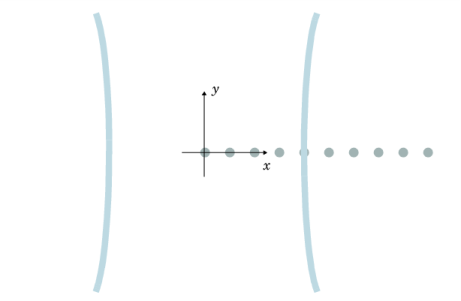
شکل 1: آرایه مدل شده نانومیله ها و پرتو گاوسی فرودی. این مدل میدان الکتریکی را در یک صفحه دو بعدی حل می کند. بنابراین، خواص تیر و میله در بعد خارج از صفحه ثابت است.
شعاع میله ها 20 نانومتر و فاصله بین میله ها 150 نانومتر است. شکل 1 نشان می دهد که نیمی از پرتو قسمت اول آرایه میله ها را روشن می کند. بنابراین، اکثر 40 میله در مدل دارای نور بسیار کم هستند.
میله ها فلزی هستند، با فرمول پراکندگی برای گذردهی نسبی که توسط

جایی که فرکانس زاویه ای با تعریف می شود
و ω p فرکانس پلاسما است. فرکانس پلاسما بر روی تنظیم شده است  که منجر به گذردهی نسبی منفی مشابه با طلا می شود.
که منجر به گذردهی نسبی منفی مشابه با طلا می شود.
نتایج و بحث
شکل 2 هنجار میدان الکتریکی برای پرتو گاوسی را نشان می دهد. در این پیکربندی، پرتو نور در جهت x ، یعنی در جهت بردار گریتینگ، پلاریزه می شود. همانطور که از نمودار سطحی مشاهده می شود، آرایه نانومیله نیمی از پرتو نور گاوسی را روشن می کند. با این حال، برای این قطبش هیچ بازتاب یا پراش قابل توجهی از آرایه نانومیله وجود ندارد.
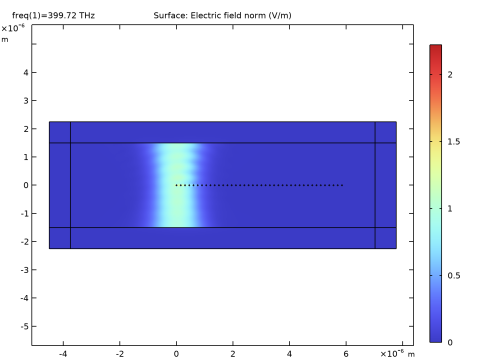
شکل 2: نمودار سطحی هنجار میدان الکتریکی. میدان الکتریکی پرتو نور گاوسی در جهت x (در امتداد بردار گریتینگ) قطبی شده است.
شکل 3 بزرگنمایی سمت چپ آرایه نانومیله و مرکز پرتو نور را نشان می دهد. نمودار نشان می دهد که یک جفت دو قطبی بین میله ها وجود دارد. شکل 4 نشان می دهد که جفت شدن بین نانومیله ها بسیار طولانی تر از توزیع شدت پرتوی هیجان انگیز گاوسی است.
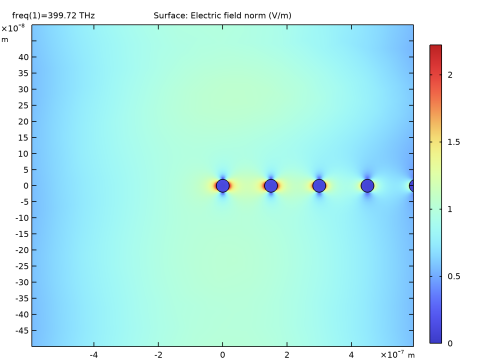
شکل 3: بزرگنمایی مرکز پرتو گاوسی و سمت چپ ترین نانومیله ها. همانطور که برای شکل 2 ، قطبش پرتو در جهت x است.
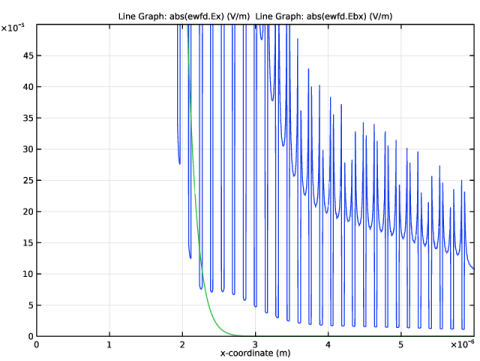
شکل 4: نمودار خطی مولفه x میدان الکتریکی (خط آبی) و میدان پس زمینه پرتو گاوسی (خط سبز). پرتو در جهت x قطبی شده است.
هنگامی که پرتو نور در امتداد میله ها، یعنی در جهت z (جهت خارج از صفحه) قطبی می شود، برهمکنش بین پرتو و آرایه نانومیله بسیار قوی تر است. برای مقایسه با شکل 3 ، شکل 5 بزرگنمایی مرکز پرتو گاوسی و چپ ترین نانومیله ها را نشان می دهد. هنگامی که پرتو در جهت خارج از صفحه قطبی می شود، آرایه نانومیله برای پرتو تقریباً به صورت یک ورق فلزی مات ظاهر می شود. بنابراین، پرتو منعکس شده و پراش لبه قوی وجود دارد.
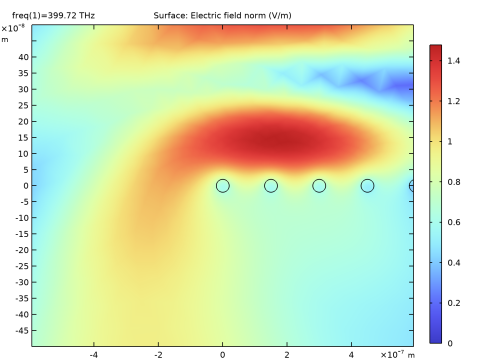
شکل 5: بزرگنمایی هنجار میدان الکتریکی برای مرکز پرتو گاوسی و چپ ترین نانومیله ها. پرتو نور گاوسی در امتداد میله ها (خارج از صفحه در جهت z) قطبی شده است.
اثرات بازتاب و پراش لبه از شکل 6 بسیار آشکار است . در بالای آرایه یک موج ایستاده وجود دارد که توسط پرتو فرودی و پرتو منعکس شده از آرایه تشکیل شده است و در زیر پراش لبه آرایه مشهود است.
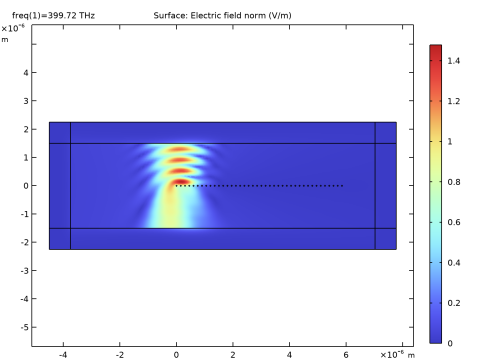
شکل 6: نمودار سطح پرتو گاوسی کامل و همه نانومیله ها. پرتو در جهت خارج از صفحه (z) قطبی شده است.
نکاتی درباره پیاده سازی COMSOL
این پیادهسازی کاربردی استفاده از لایههای کاملاً منطبق را برای جذب یک موج منتشر نشان میدهد. علاوه بر این، هنگام تعریف گذردهی نسبی، از مدل پراکندگی درود-لورنتز استفاده میشود. این تنظیم در ویژگی معادله موج یافت می شود.
مسیر کتابخانه برنامه: Wave_Optics_Module/Optical_Scattering/nanorods
دستورالعمل مدلسازی
از منوی File ، New را انتخاب کنید .
جدید
در پنجره جدید ، روی  Model Wizard کلیک کنید .
Model Wizard کلیک کنید .
مدل جادوگر
1 | در پنجره Model Wizard روی |
2 | در درخت Select Physics ، Optics>Wave Optics>Electromagnetic Waves، Frequency Domain (ewfd) را انتخاب کنید . |
3 | روی افزودن کلیک کنید . |
4 |
5 | در درخت انتخاب مطالعه ، General Studies>Frequency Domain را انتخاب کنید . |
6 |
تعاریف جهانی
پارامترهایی را برای پرتو نور گاوسی، هندسه و مواد اضافه کنید.
پارامترهای 1
1 | در پنجره Model Builder ، در قسمت Global Definitions روی Parameters 1 کلیک کنید . |
2 | در پنجره تنظیمات برای پارامترها ، بخش پارامترها را پیدا کنید . |
3 | در جدول تنظیمات زیر را وارد کنید: |
نام | اصطلاح | ارزش | شرح |
lda0 | 750[nm] | 7.5E-7m | طول موج |
f | c_const/lda0 | 3.9972E14 1/s | فرکانس |
w0 | lda0 | 7.5E-7m | شعاع نقطه ای |
z0 | pi*w0^2/lda0 | 2.3562E-6 متر | محدوده ریلی |
ک | 2*pi/lda0 | 8.3776E6 1/m | ثابت انتشار |
E0 | 1 [V/m] | 1 ولت بر متر | دامنه میدان الکتریکی |
r_NP | 20[nm] | 2E-8 متر | شعاع نانومیله ها |
N_NP | 40 | 40 | تعداد نانومیله ها |
dx_NP | 150[nm] | 1.5E-7m | جداسازی بین نانومیله ها |
omega_p | sqrt(21)*2*pi*f | 1.1509E16 1/s | فرکانس پلاسما برای مواد نانومیله |
w_air_left | 5*w0 | 3.75E-6 متر | عرض دامنه هوا برای x < 0 |
w_air_right | حداکثر (5*w0،1.2*(N_NP-1)*dx_NP) | 7.02E-6 متر | عرض دامنه هوا برای x > 0 |
هوا | w_air_left+w_air_right | 1.077E-5 متر | عرض دامنه هوا |
h_air | 4*lda0 | 3E-6 متر | ارتفاع دامنه هوا |
d_PML | lda0 | 7.5E-7m | ضخامت دامنه های PML |
هندسه 1
مستطیل 1 (r1)
1 | در نوار ابزار Geometry ، روی |
2 | در پنجره تنظیمات برای Rectangle ، بخش Size and Shape را پیدا کنید . |
3 | در قسمت متن Width ، w_air+2*d_PML را تایپ کنید . |
4 | در قسمت متن ارتفاع ، h_air+2*d_PML را تایپ کنید . |
5 | قسمت Position را پیدا کنید . در قسمت متن x ، -w_air_left-d_PML را تایپ کنید . |
6 | در قسمت متن y ، -h_air/2-d_PML را تایپ کنید . |
اکنون لایه هایی را در اطراف مستطیل برای لایه های کاملاً منطبق ایجاد کنید (PML).
7 | برای گسترش بخش لایه ها کلیک کنید . در جدول تنظیمات زیر را وارد کنید: |
نام لایه | ضخامت (متر) |
لایه 1 | d_PML |
8 | تیک لایه های سمت چپ را انتخاب کنید . |
9 | تیک Layers را در سمت راست انتخاب کنید . |
10 | تیک Layers on top را انتخاب کنید . |
چک باکس برای لایه پایین به طور پیش فرض انتخاب شده است.
دایره 1 (c1)
ابتدا با تعریف یک دایره، نانومیله ها را ایجاد کنید و سپس یک آرایه خطی از آن دایره ها ایجاد کنید.
1 | در نوار ابزار Geometry ، روی |
2 | در پنجره تنظیمات دایره ، بخش اندازه و شکل را پیدا کنید . |
3 | در قسمت متن Radius ، r_NP را تایپ کنید . |
نانومیله ها
1 | در نوار ابزار Geometry ، روی |
2 | در پنجره تنظیمات آرایه ، Nanorods را در قسمت نوشتار Label تایپ کنید . |
دایره ای که نشان دهنده یک نانومیله است، بسیار کوچک است. بنابراین، برای انتخاب آن احتمالاً باید زوم کنید.
3 | فقط شی c1 را انتخاب کنید. |
4 |
5 | قسمت Size را پیدا کنید . از لیست نوع آرایه ، خطی را انتخاب کنید . |
6 | در قسمت متن Size ، N_NP را تایپ کنید . |
7 | قسمت Displacement را پیدا کنید . در قسمت متن x ، dx_NP را تایپ کنید . |
8 | قسمت Selections of Resulting Entities را پیدا کنید . برای سادهسازی انتخاب بعدی نانومیلهها، کادر انتخاب Resulting Objects را انتخاب کنید . |
9 |
10 | در نوار ابزار Geometry ، روی |
تعاریف
یک نمای ایجاد کنید تا بعداً برای بزرگنمایی روی میلهها استفاده شود.
مشاهده 2
1 | در پنجره Model Builder ، در قسمت Component 1 (comp1) روی Definitions کلیک راست کرده و View را انتخاب کنید . |
2 | در پنجره تنظیمات برای مشاهده ، بخش View را پیدا کنید . |
3 | تیک Lock axis را انتخاب کنید . |
محور
1 | در پنجره Model Builder ، گره View 2 را گسترش دهید ، سپس روی Axis کلیک کنید . |
2 | در پنجره تنظیمات برای Axis ، بخش Axis را پیدا کنید . |
3 | در قسمت حداقل متن x ، -0.5e-6 را تایپ کنید . |
4 | در قسمت متن حداکثر x ، 0.5e-6 را تایپ کنید . |
5 | در فیلد متن حداقل y ، -0.5e-6 را تایپ کنید . |
6 | در قسمت متن حداکثر y ، 0.5e-6 را تایپ کنید . |
اکنون به نمای معمولی برگردید.
7 | در نوار ابزار پنجره Graphics ، |
کاملاً منطبق بر لایه 1 (pml1)
لایه های اطراف حوزه مستطیلی مرکزی را به عنوان مناطق PML تعریف کنید.
1 | در نوار ابزار تعاریف ، روی لایه |
بگذارید مواد پیش فرض هوا باشد. خواص مواد نانومیلهها بعداً در یک ویژگی معادله موجی تعریف خواهد شد.
2 | فقط دامنه های 1-4 و 6-9 را انتخاب کنید. |
مواد را اضافه کنید
1 | در نوار ابزار Home ، روی |
2 | به پنجره Add Material بروید . |
3 | در درخت، Built-in>Air را انتخاب کنید . |
4 | روی Add to Component در نوار ابزار پنجره کلیک کنید . |
5 | در نوار ابزار Home ، روی |
امواج الکترومغناطیسی، دامنه فرکانس (EWFD)
اولین راه حل را برای نور قطبیده شده در جهت خارج از صفحه z محاسبه کنید . میدان پراکنده را حل کنید و میدان پس زمینه را روی یک پرتو گاوسی دو بعدی که در جهت منفی y منتشر می شود تنظیم کنید .
1 | در پنجره Model Builder ، در قسمت Component 1 (comp1) روی امواج الکترومغناطیسی ، دامنه فرکانس (ewfd) کلیک کنید . |
2 | در پنجره تنظیمات برای امواج الکترومغناطیسی ، دامنه فرکانس ، بخش Formulation را پیدا کنید . |
3 | از لیست، قسمت Scattered را انتخاب کنید . |
4 | از لیست نوع موج پس زمینه ، پرتو گاوسی را انتخاب کنید . |
5 | از لیست نوع پرتو گاوسی ، گسترش موج صفحه را انتخاب کنید . این باعث می شود که میدان پس زمینه پرتو گاوسی یک راه حل واقعی برای معادله هلمهولتز باشد. |
6 | از لیست نوع توزیع بردار موج ، User defined را انتخاب کنید . در قسمت متن N k ، 51 را تایپ کنید . |
7 | در قسمت متن k t,max ، 1.5*ewfd.k 0 را تایپ کنید. |
دو تنظیم بالا مطمئن میشوند که دوره زمانی میدان پسزمینه پرتو گاوسی بزرگتر از حوزه محاسباتی در جهت x است و همچنین برای شدتهای میدان بسیار کم، میدان به آرامی سقوط میکند.
8 | از لیست جهت پرتو ، در امتداد محور y را انتخاب کنید . |
9 | در فیلد متنی w 0 ، w0 را تایپ کنید . |
10 | در قسمت متن k ، -ewfd.k0 را تایپ کنید . |
از آنجایی که در این مورد هیچ مولفه میدان درون صفحه ای وجود ندارد، کافی است راه حل را برای جزء خارج از صفحه محاسبه کنیم.
11 | قسمت Components را پیدا کنید . از اجزای میدان الکتریکی حل شده برای لیست، بردار خارج از صفحه را انتخاب کنید . |
معادله موج، الکتریک 2
یک ویژگی معادله موج جداگانه برای حوزه های نانومیله ایجاد کنید.
1 | در نوار ابزار Physics ، روی |
2 | در پنجره تنظیمات برای معادله موج ، Electric ، بخش انتخاب دامنه را پیدا کنید . |
3 | از لیست انتخاب ، Nanorods را انتخاب کنید . |
مدل پراکندگی درود-لورنتز را انتخاب کنید. پارامترهای مواد منجر به یک بخش واقعی منفی از گذردهی نسبی خواهد شد. این برای بسیاری از فلزات، برای فرکانس های زیر فرکانس پلاسما طبیعی است.
4 | قسمت Electric Displacement Field را پیدا کنید . از لیست مدل میدان جابجایی الکتریکی ، مدل پراکندگی درود-لورنتز را انتخاب کنید . |
5 | در قسمت متن ω P ، omega_p را تایپ کنید . |
6 | در جدول تنظیمات زیر را وارد کنید: |
قدرت نوسانگر (1) | فرکانس تشدید (RAD/S) | میرایی در زمان (RAD/S) |
1 | 0 | 0 |
مطالعه 1
مرحله 1: دامنه فرکانس
1 | در پنجره Model Builder ، در بخش مطالعه 1 ، روی مرحله 1: دامنه فرکانس کلیک کنید . |
2 | در پنجره تنظیمات دامنه فرکانس ، بخش تنظیمات مطالعه را پیدا کنید . |
3 | در قسمت متن فرکانس ها ، f را تایپ کنید . |
4 | در نوار ابزار صفحه اصلی ، |
نتایج
میدان الکتریکی (ewfd)
نتایج را با نتایج در شکل 6 مقایسه کنید . آرایه میله ای برای میدان تقریباً به صورت یک ورق فلزی ظاهر می شود. بنابراین، اثرات پراش لبه وجود دارد و بازتاب منجر به اثرات موج ایستاده در ناحیه بالای آرایه نانومیله می شود.
نمای تعریف شده قبلی را انتخاب کنید تا روی مرکز پرتو و میله های سمت چپ بزرگنمایی کنید.
1 | در پنجره Settings for 2D Plot Group ، قسمت Plot Settings را پیدا کنید . |
2 | از لیست View ، View 2 را انتخاب کنید . |
3 | در نوار ابزار Electric Field (ewfd) ، روی |
امواج الکترومغناطیسی، دامنه فرکانس (EWFD)
شبیه سازی را با تنظیم میدان الکتریکی روی قطبش درون صفحه تکرار کنید.
1 | در پنجره Model Builder ، در قسمت Component 1 (comp1) روی امواج الکترومغناطیسی ، دامنه فرکانس (ewfd) کلیک کنید . |
2 | در پنجره تنظیمات برای امواج الکترومغناطیسی ، دامنه فرکانس ، قسمت Components را پیدا کنید . |
3 | از اجزای میدان الکتریکی حل شده برای لیست، بردار درون صفحه را انتخاب کنید . |
مطالعه 1
در نوار ابزار صفحه اصلی ،  روی محاسبه کلیک کنید .
روی محاسبه کلیک کنید .
نتایج
میدان الکتریکی (ewfd)
نتیجه را با نمودار در شکل 3 مقایسه کنید . نمای بزرگنمایی نشان می دهد که نانومیله ها به عنوان دوقطبی عمل می کنند که قدرت میدان بین میله ها را افزایش می دهد.
1 |
یک خط برش از مرکز میله ها ایجاد کنید تا نمودار خطی دقیقی از توزیع میدان در طول خط ایجاد کنید.
Cut Line 2D 1
1 | در نوار ابزار نتایج ، بر روی |
2 | در پنجره تنظیمات برای Cut Line 2D ، بخش Line Data را پیدا کنید . |
3 | در ردیف 1 ، X را روی -w_air_left قرار دهید . |
4 | در ردیف 2 ، X را روی w_air_right قرار دهید . |
گروه طرح 1 بعدی 2
1 | در نوار ابزار نتایج ، روی |
2 | در پنجره Settings for 1D Plot Group ، بخش Data را پیدا کنید . |
3 | از لیست Dataset ، Cut Line 2D 1 را انتخاب کنید . |
نمودار خطی 1
1 | روی 1D Plot Group 2 کلیک راست کرده و Line Graph را انتخاب کنید . |
بزرگی میدان الکتریکی را در جهت x قطبی شده ترسیم کنید و با میدان الکتریکی پس زمینه مقایسه کنید.
2 | در پنجره تنظیمات برای نمودار خط ، بخش y-Axis Data را پیدا کنید . |
3 | در قسمت Expression text، abs(ewfd.Ex) را تایپ کنید . |
4 | قسمت x-Axis Data را پیدا کنید . از لیست Parameter ، Expression را انتخاب کنید . |
5 | در قسمت Expression text، x را تایپ کنید . |
نمودار خط 2
1 | روی Line Graph 1 کلیک راست کرده و Duplicate را انتخاب کنید . |
2 | در پنجره تنظیمات برای نمودار خط ، بخش y-Axis Data را پیدا کنید . |
3 | در قسمت Expression text، abs(ewfd.Ebx) را تایپ کنید . |
4 | در نوار ابزار 1D Plot Group 2 ، روی |
گروه طرح 1 بعدی 2
برای دریافت نمای دقیق از توزیع میدان، محدودیت های محور را تنظیم کنید. به افزایش میدان در امتداد آرایه میله ها توجه کنید.
1 | در پنجره Model Builder ، روی 1D Plot Group 2 کلیک کنید . |
2 | در پنجره Settings for 1D Plot Group ، بخش Axis را پیدا کنید . |
3 | تیک گزینه Manual axis limits را انتخاب کنید . |
4 | در قسمت حداقل متن x ، 0 را تایپ کنید . |
5 | در قسمت متن حداکثر x ، 6E-6 را تایپ کنید . |
6 | در فیلد متن حداقل y ، 0 را تایپ کنید . |
7 | در قسمت متن حداکثر y ، 5e-4 را تایپ کنید . |
8 | در نوار ابزار 1D Plot Group 2 ، روی |




